Windows 11 atkopšanas disks - radīšana un lietošana
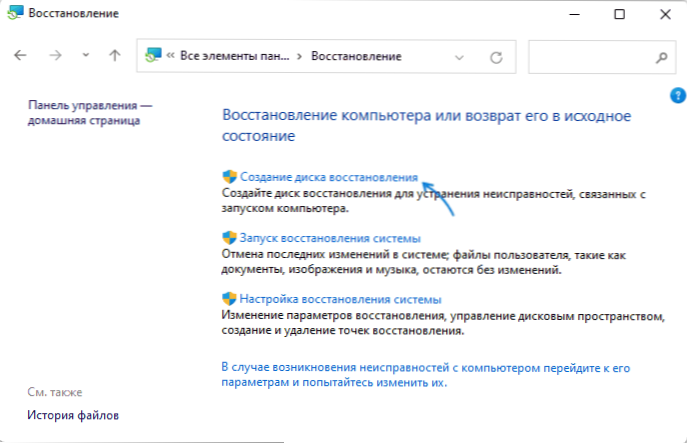
- 2700
- 121
- Marco Wiza
Windows 11 atkopšanas disks ir sāknēšanas zibatmiņas disks ar noderīgu rīku komplektu un var palīdzēt gadījumos, kad sistēma nesāk un nedarbojas nepareizi, pateicoties kļūmēm: ar palīdzību jūs varat izmantot komandrindas rīkus, atjaunot no atkopšanas punktiem vai iepriekš sagatavots dublējums, un ir iespējams arī izlaist Windows 11 uz rūpnīcas iestatījumiem, bez datu saglabāšanas, bet ar autovadītājiem.
Šajā posmā -by -step instrukcijas par to, kā izveidot Windows 11 atjaunošanas disku, instalēšanas zibatmiņas diska izmantošanu kā atkopšanas disku un papildu informāciju.
Atkopšanas diska izveidošana vadības panelī
Lai izveidotu Windows 11 atkopšanas disku, jums būs nepieciešams vismaz 16 GB zibatmiņas disks, visi dati no tā tiks izdzēsti. Pievienojiet disku, turpmākas izveidošanas darbības būs šādas:
- Atveriet Windows 11 vadības paneli un tajā - vienumu “Restaurācija” (parāda, kad laukā “Skatīt” ir instalētas “ikonas”). Kā atvērt vadības paneļa Windows 11.
- Noklikšķiniet uz "Restaurācijas Disha izveidošanas".
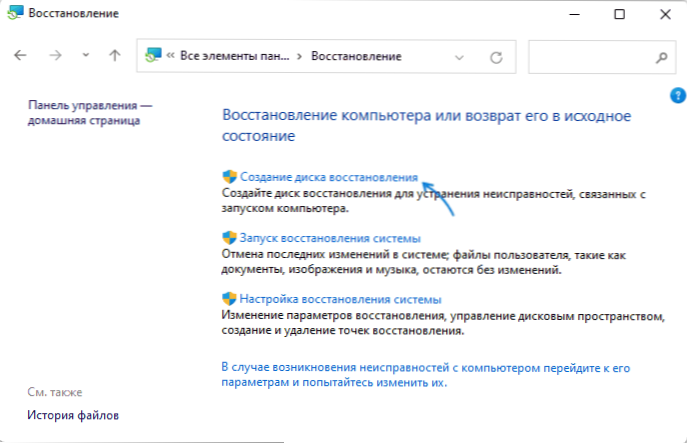
- Sāksies atkopšanas disku izveidošanas meistars ar failu failu kopēšanas noklusējuma zīmi (es iesaku atstāt ieslēgtu).
- Pēc kāda gaidīšanas perioda jums tiks piedāvāts izvēlēties USB disku, kas tiks izmantots, lai izveidotu atkopšanas disku. Atlasiet to un noklikšķiniet uz "Nākamais".
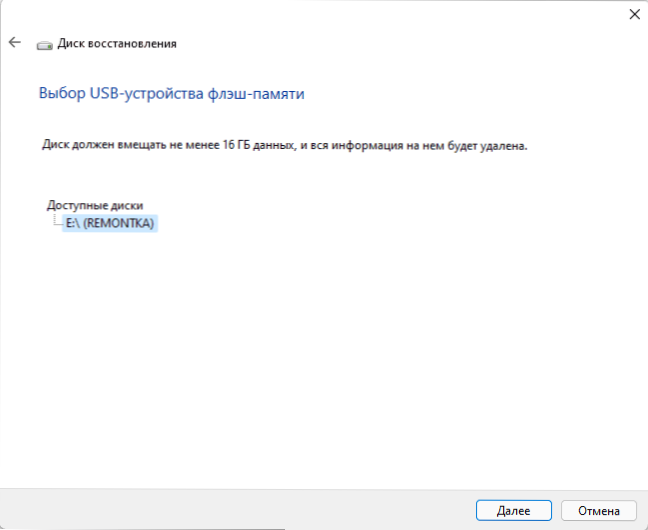
- Apstipriniet, ka saprotat, ka visi dati no visa fiziskā diska tiks izdzēsti un noklikšķiniet uz pogas "Izveidot".
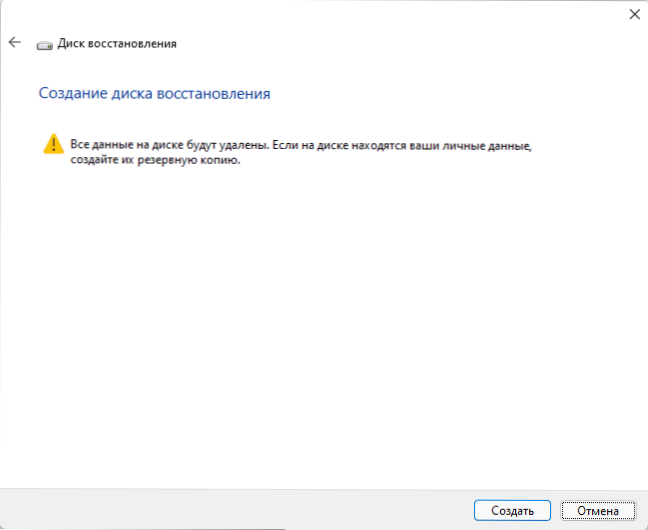
- Pagaidiet, lai pabeigtu atkopšanas diska izveidi (tas var aizņemt daudz laika).
- Windows 11 atkopšanas disks ir gatavs lietošanai.
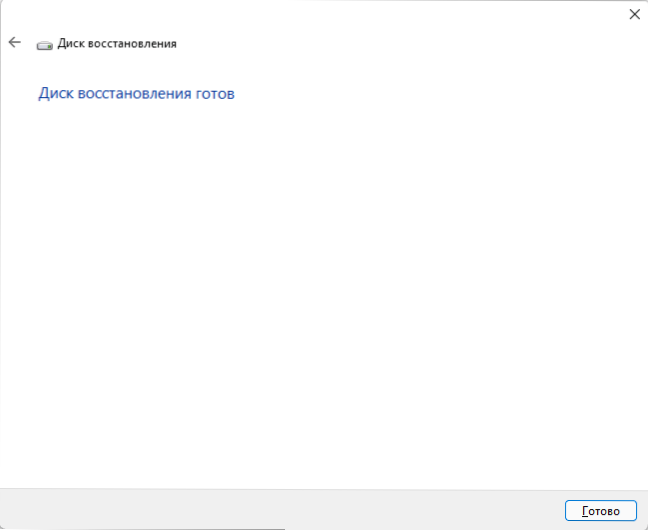
Lai izmantotu atkopšanas disku, vienkārši pievienojiet USB zibatmiņas disku ar datoru vai klēpjdatoru, ievietojiet ielādi no zibatmiņas uz BIOS vai izmantojiet sāknēšanas izvēlni.
Pēc iekraušanas jūs redzēsit šādu ekrānu:

- Vienums "Restaurācija no diska" ļauj jums notīrīt diskus un atjaunot Windows 11 "Rūpnīcas stāvoklī".
- Sadaļā "Meklēšana un darbības traucējumu novēršana" varat izmantot sistēmas rīkus, lai koriģētu pašreizējās sistēmas darbību - komandrindu, lai atjaunotu sāknēšanas ielādētāju, līdzekli, lai strādātu ar atkopšanas punktiem un sistēmas rezerves kopijas.
Izmantojot Windows 11, ielādējot zibatmiņu kā atkopšanas disku
Ja jums ir ielādēšanas instalācijas zibatmiņas diska Windows 11 (kā izveidot Windows 11 sāknēšanas zibatmiņu), to var izmantot arī kā atkopšanas disku, bet ar dažām atšķirībām:
- Sākotne no Windows 11 ielādēšanas zibatmiņas diska un instalēšanas programmas pirmajā ekrānā noklikšķiniet uz "Nākamais".
- Nākamajā ekrānā zem kreisās puses noklikšķiniet uz "Sistēmas atjaunošana".
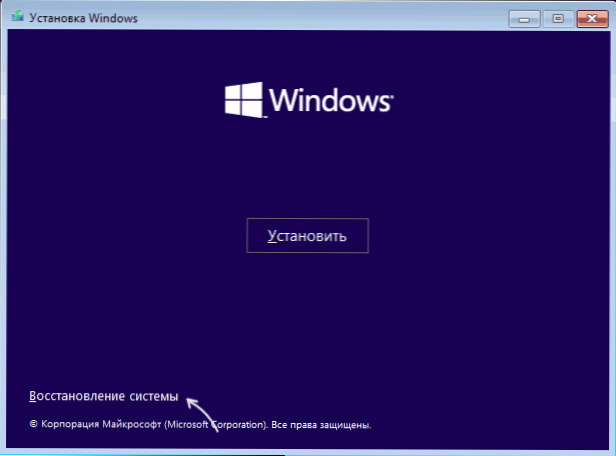
- Jūs nokļūsit ekrānā, kur ir vienums "Meklēšana un frakciju novēršana" ar tiem pašiem rīkiem, lai atjaunotu izveidoto OS, kas iepriekšējā gadījumā.
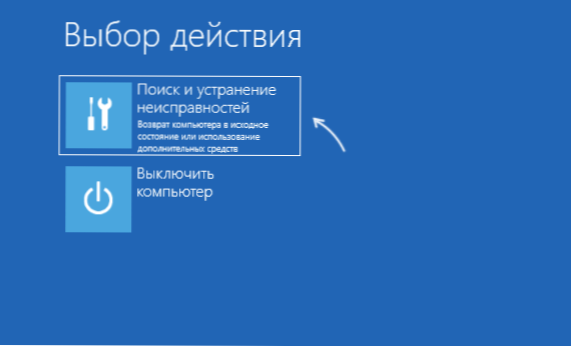
Atšķirība: Standarta atkopšanas disks ļauj atiestatīt Windows 11, saglabājot draiverus, un, ja šādas iespējas nav iespējamas, bet, ja nepieciešams, varat veikt tīru sistēmas uzstādīšanu.
- « Kā novietot ikonas Windows 11 paziņošanas laukā vairākās rindās
- SPAM Google kalendārā - kā atbrīvoties »

